Πώς να αλλάξετε ετικέτες από μίλια σε χιλιόμετρα στους Χάρτες Google
Google χάρτες Google Ήρωας / / April 07, 2023

Τελευταία ενημέρωση στις
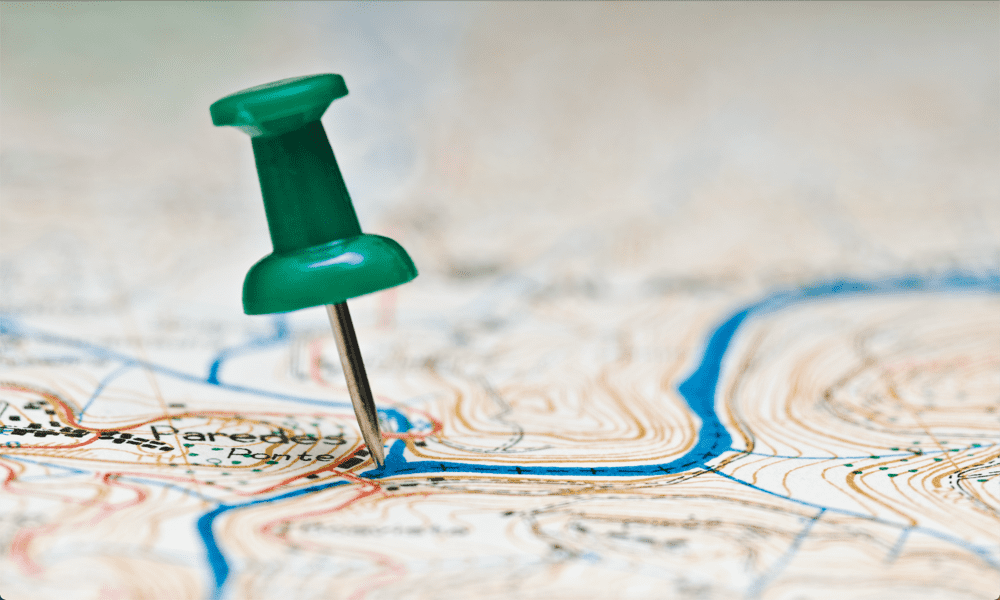
Οι Χάρτες Google σάς δείχνουν λάθος μονάδες απόστασης; Μάθετε πώς να κάνετε εναλλαγή από μίλια σε χιλιόμετρα στους Χάρτες Google (και πάλι πίσω) σε αυτόν τον οδηγό.
Από προεπιλογή, οι Χάρτες Google υποτίθεται ότι χρησιμοποιούν την τρέχουσα τοποθεσία σας για να επιλέξουν ποιες μονάδες θα σας εμφανίσουν. Εάν βρίσκεστε στις ΗΠΑ, θα πρέπει να σας δείχνει μίλια. Εάν βρίσκεστε στην ηπειρωτική Ευρώπη, θα πρέπει να σας δείξει χιλιόμετρα. Ωστόσο, ορισμένοι χρήστες έχουν αναφέρει ότι αυτό δεν συμβαίνει πάντα.
Ευτυχώς, μπορείτε να αποφασίσετε μόνοι σας εάν οι Χάρτες Google χρησιμοποιούν αυτοκρατορικές μονάδες (μίλια και πόδια) ή μετρικές (χιλιόμετρα και μέτρα), αν και πώς να το κάνετε αυτό δεν είναι τόσο προφανές όσο θα περίμενε κανείς.
Εάν είστε έτοιμοι να κάνετε μετρήσεις, δείτε πώς μπορείτε να αλλάξετε τις ετικέτες από μίλια σε χιλιόμετρα στους Χάρτες Google.
Πώς να αλλάξετε από μίλια σε χιλιόμετρα στους Χάρτες Google στο κινητό
Εάν χρησιμοποιείτε τους Χάρτες Google σε φορητή συσκευή, η κλίμακα χάρτη θα δείχνει την απόσταση τόσο σε αυτοκρατορικές όσο και σε μετρικές μονάδες. Ωστόσο, αυτή η κλίμακα εμφανίζεται από προεπιλογή μόνο όταν κάνετε μεγέθυνση ή σμίκρυνση. Ωστόσο, μπορείτε να το κάνετε να εμφανίζεται μόνιμα, όπως εξηγείται στην επόμενη ενότητα.
Κατά τη δημιουργία οδηγιών, η προεπιλεγμένη ρύθμιση είναι να αποφασίζετε αυτόματα ποιες μονάδες θα χρησιμοποιήσετε με βάση την τοποθεσία σας. Είναι αρκετά απλό να επιλέξετε τις μονάδες που θέλετε να χρησιμοποιήσετε.
Για εναλλαγή από μίλια σε χιλιόμετρα στους Χάρτες Google σε κινητά:
- Εκτόξευση Χάρτες Google.
- Πατήστε στο εικονίδιο του λογαριασμού σας Google.

- Δεν θα δείτε αυτό το εικονίδιο εάν έχετε ήδη αναζητήσει μια τοποθεσία. Κλείστε έξω από αυτήν την τοποθεσία κάνοντας κλικ στο Χ στο επάνω μέρος της οθόνης και θα πρέπει να εμφανιστεί το εικονίδιο του λογαριασμού σας Google.
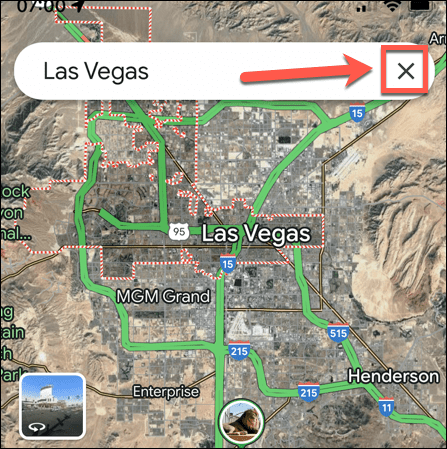
- Παρακέντηση Ρυθμίσεις.
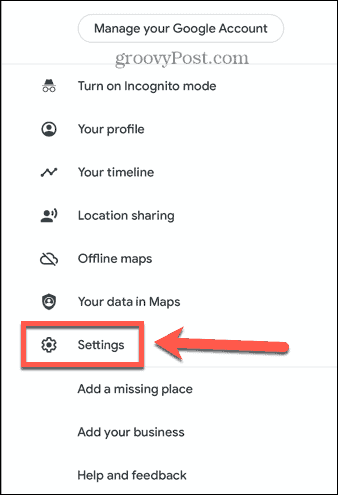
- Κάτω από Χρήση Χαρτών επιλέγω Μονάδες Απόστασης.
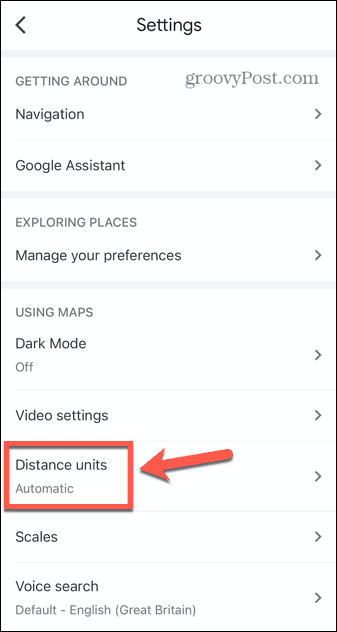
- Παρακέντηση Χιλιόμετρα.
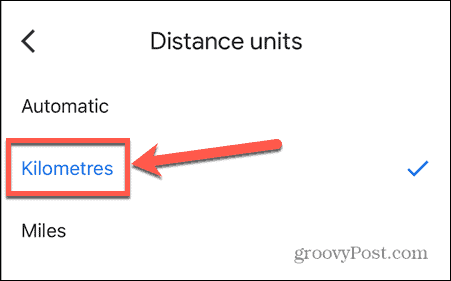
- Οι αποστάσεις σας στις κατευθύνσεις θα αναφέρονται πλέον σε μέτρα και χιλιόμετρα.
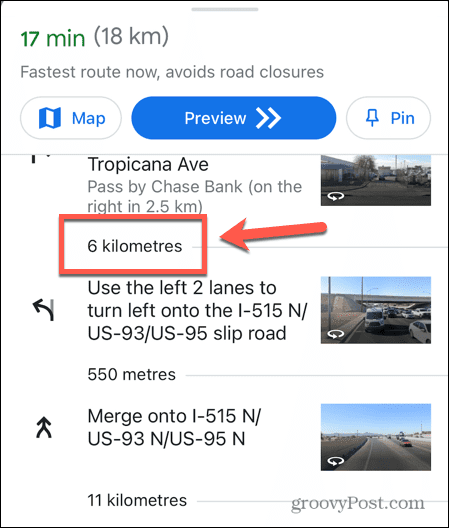
Πώς να διατηρήσετε την κλίμακα στο χάρτη στο κινητό
Είναι χρήσιμο να έχετε την κλίμακα χάρτη τόσο σε αυτοκρατορικές όσο και σε μετρικές μονάδες, αλλά το γεγονός ότι η κλίμακα εμφανίζεται μόνο όταν κάνετε μεγέθυνση και σμίκρυνση δεν είναι.
Ευτυχώς, είναι δυνατό να αναγκάσετε την κλίμακα να παραμείνει στον χάρτη ανά πάσα στιγμή.
Για να διατηρήσετε τις κλίμακες στο χάρτη στους Χάρτες Google για κινητά:
- Ανοιξε Χάρτες Google.
- Όταν κάνετε μεγέθυνση ή σμίκρυνση ενός χάρτη, θα δείτε την κλίμακα να εμφανίζεται, που δείχνει τόσο μίλια όσο και χιλιόμετρα.
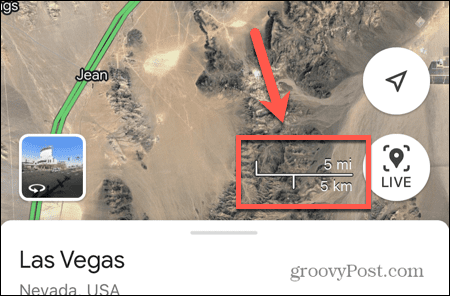
- Μόλις σταματήσετε το ζουμ, η κλίμακα εξαφανίζεται.
- Για να κάνετε αυτή την κλίμακα μόνιμη, πατήστε το εικονίδιο του λογαριασμού σας Google.

- Εάν δεν μπορείτε να δείτε το εικονίδιο του λογαριασμού σας Google, κλείστε την τρέχουσα τοποθεσία του χάρτη κάνοντας κλικ στο Χ στο επάνω μέρος της οθόνης.
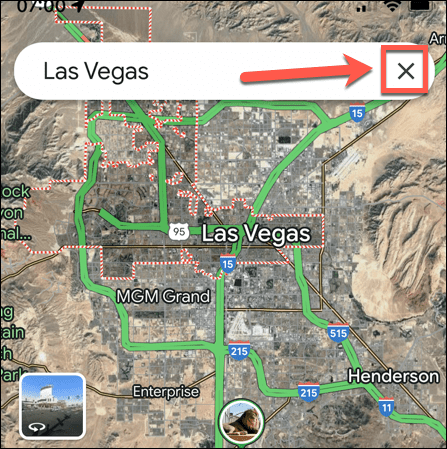
- Παρακέντηση Ρυθμίσεις.
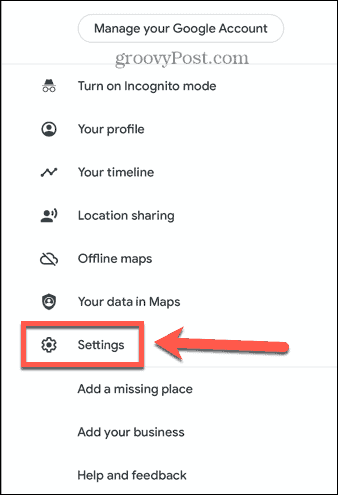
- Κάτω από Χρήση Χαρτών επιλέγω Ζυγός.
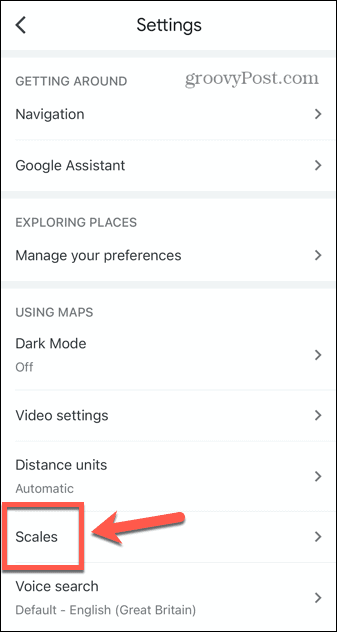
- Παρακέντηση Πάντα.
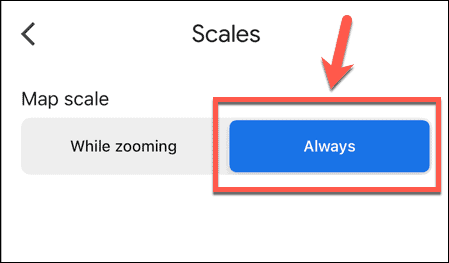
- Η κλίμακα θα εμφανίζεται πλέον στους χάρτες σας ακόμα και όταν δεν κάνετε ζουμ.
Πώς να αλλάξετε την κλίμακα από μίλια σε χιλιόμετρα στους Χάρτες Google στην επιφάνεια εργασίας
Παραδόξως, παρά το γεγονός ότι έχουν σημαντικά περισσότερα ακίνητα οθόνης για εργασία από την έκδοση για κινητά, οι Χάρτες Google στον υπολογιστή εμφανίζουν την κλίμακα μόνο σε αυτοκρατορικές ή μετρικές μονάδες. Αν και στο κινητό μπορείτε να δείτε και τις δύο ζυγαριές ταυτόχρονα, στην επιφάνεια εργασίας θα πρέπει να καταβάλετε λίγη προσπάθεια για να αποκτήσετε την κλίμακα που θέλετε.
Ευτυχώς, είναι μόνο ένα κλικ για να αλλάξετε μετρήσεις, αν και δεν είναι καθόλου προφανές μέχρι να μάθετε πώς.
Για να αλλάξετε την κλίμακα από μίλια σε χιλιόμετρα στους Χάρτες Google σε υπολογιστή ή Mac:
- Ανοιξε Χάρτες Google στον υπολογιστή ή στο Mac σας.
- Στο κάτω μέρος της οθόνης, θα δείτε τη γραμμή κλίμακας, η οποία θα είναι σε μίλια ή χιλιόμετρα.
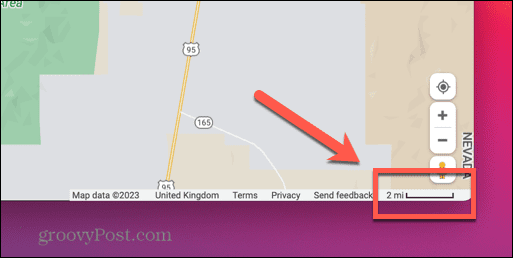
- Κάντε κλικ στην κλίμακα και θα αλλάξει από μίλια σε χιλιόμετρα ή το αντίστροφο.

- Για να αλλάξετε την κλίμακα πίσω, κάντε ξανά κλικ πάνω της.
Πώς να κάνετε εναλλαγή από μίλια σε χιλιόμετρα για Οδηγίες Χαρτών Google σε υπολογιστή ή Mac
Για άλλη μια φορά, οι Χάρτες Google για κινητά κερδίζουν την έκδοση για υπολογιστές. Αυτό συμβαίνει επειδή όταν αλλάζετε τις προεπιλεγμένες μονάδες στο κινητό, θα παραμείνουν ίδιες για τυχόν επόμενες αναζητήσεις.
Σε υπολογιστή ή Mac, μπορείτε να αλλάξετε τις μονάδες μόνο για κάθε μεμονωμένο ταξίδι. Μόλις δημιουργήσετε ένα νέο σύνολο οδηγιών, θα επιστρέψουν στις προεπιλεγμένες μονάδες και δεν υπάρχει τρόπος να τις αλλάξετε. Με άλλα λόγια, εάν οι Χάρτες Google δεν χρησιμοποιούν τις μονάδες που θέλετε, θα πρέπει να τις αλλάζετε κάθε φορά που αναζητάτε οδηγίες.
Για εναλλαγή από μίλια σε χιλιόμετρα για οδηγίες στους Χάρτες Google σε υπολογιστή ή Mac:
- Ανοιξε Χάρτες Google στον υπολογιστή ή στο Mac σας:
- Εισαγάγετε τον προορισμό σας στο πεδίο αναζήτησης και πατήστε Εισαγω.
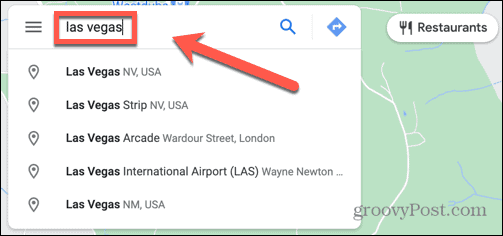
- Κάντε κλικ Κατευθύνσεις.
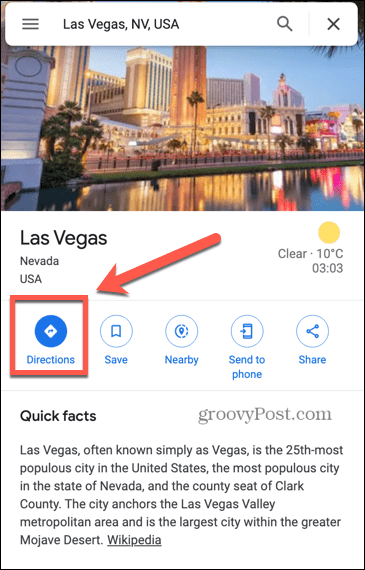
- Εισαγάγετε την τοποθεσία έναρξης.
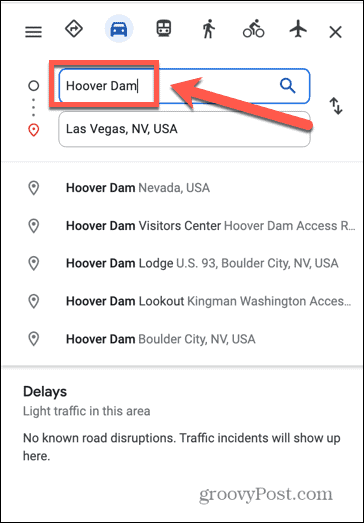
- Τύπος Εισαγω και οι οδηγίες σας θα δημιουργηθούν, με τις αποστάσεις να εμφανίζονται σε μίλια.
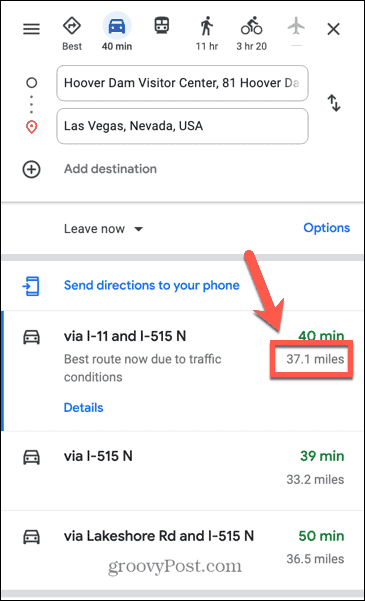
- Κάντε κλικ Επιλογές.
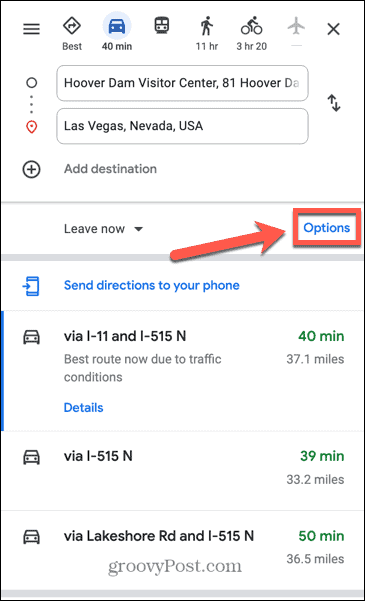
- Κάτω από Μονάδες Απόστασης επιλέγω χλμ.
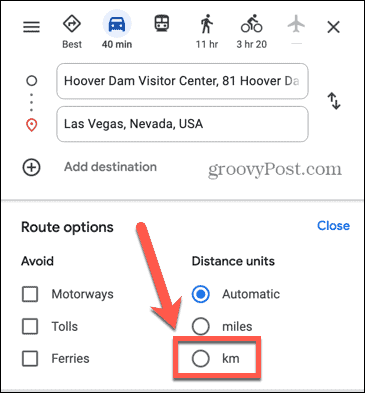
- Οι αποστάσεις σας θα εμφανίζονται πλέον σε χιλιόμετρα.
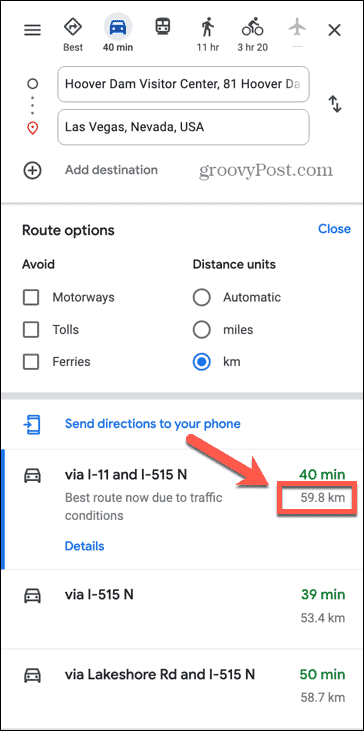
- Για να επιστρέψετε στα μίλια, κάντε κλικ Επιλογές ξανά και επιλέξτε μίλια.
- Εναλλακτικά, δημιουργήστε ένα νέο σύνολο οδηγιών και οι μονάδες απόστασης θα επανέλθουν στην προεπιλεγμένη ρύθμιση.
Χρήση των Χαρτών Google
Το να γνωρίζετε πώς να αλλάζετε ετικέτες από μίλια σε χιλιόμετρα στους Χάρτες Google δεν είναι αμέσως προφανές. Είναι επίσης πιο δύσκολο από όσο χρειάζεται, ειδικά σε υπολογιστή ή Mac. Ωστόσο, από τη στιγμή που ξέρετε πώς, μπορείτε να αλλάξετε μεταξύ μετρικής και αυτοκρατορικής στο περιεχόμενο της καρδιάς σας.
Υπάρχουν πολλές άλλες χρήσιμες συμβουλές και κόλπα για τους Χάρτες Google. Αν θέλετε μια πιο εντυπωσιακή εμφάνιση, μπορείτε να μάθετε πώς να κάνετε τους Χάρτες Google 3D. Ανησυχείτε μήπως οι Χάρτες Google αποθηκεύουν κάθε μέρος που έχετε αναζητήσει; Μαθαίνω πώς να διαγράψετε το ιστορικό αναζήτησης των Χαρτών Google.
Εάν διαπιστώσετε ότι οι Χάρτες Google δεν είναι τόσο ακριβείς όσο θα θέλατε, μπορείτε να μάθετε πώς να βαθμονομήσετε τους Χάρτες Google Επόμενο.
Πώς να βρείτε το κλειδί προϊόντος των Windows 11
Εάν πρέπει να μεταφέρετε τον αριθμό-κλειδί προϊόντος των Windows 11 ή απλά το χρειάζεστε για να κάνετε μια καθαρή εγκατάσταση του λειτουργικού συστήματος,...
